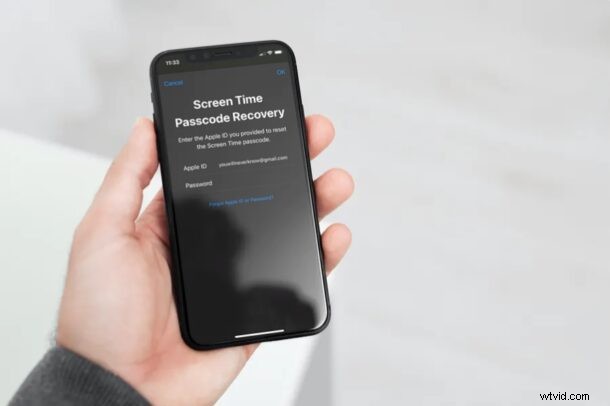
Bent u per ongeluk de toegangscode kwijt of vergeten die u gebruikt voor Schermtijd op de iPhone of iPad van uw kind? Gelukkig is er een manier om je toegangscode voor de schermtijd opnieuw in te stellen zonder al je instellingen te verliezen.
Met Schermtijd kunt u het apparaatgebruik bijhouden en het kan ook dienen als een set hulpmiddelen voor ouderlijk toezicht, die in het laatste geval het gebruik van een toegangscode om hun instellingen te beschermen belangrijk is. Dit voorkomt dat kinderen en andere gebruikers uw persoonlijke instellingen voor Schermtijd wijzigen. Als u uw eigen toegangscode vergeet, kunt u daarom ook geen verdere aanpassingen aan de schermtijd maken.
Wilt u weer toegang tot uw instellingen voor Schermtijd? We bespreken hoe u de toegangscode voor de schermtijd op een iPhone of iPad kunt resetten.
Hoe u de toegangscode voor de schermtijd op iPhone en iPad kunt resetten
Je hebt toegang nodig tot je Apple ID en je kunt je Screen Time-toegangscode opnieuw instellen, de rest is vrij eenvoudig.
- Ga vanuit het startscherm van je iPhone of iPad naar 'Instellingen'.

- Scroll in het instellingenmenu omlaag en tik op 'Schermtijd'
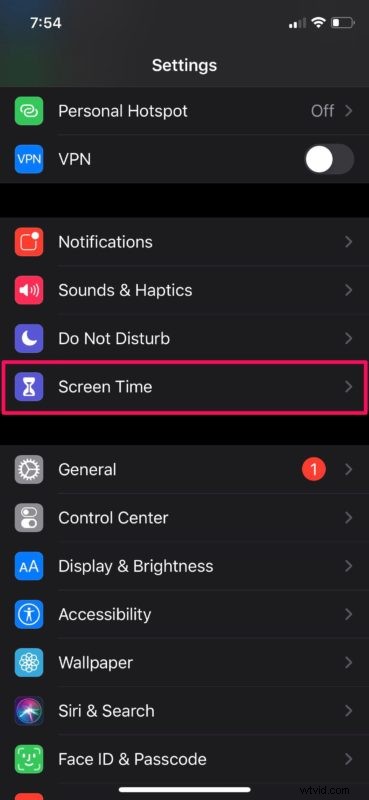
- Scroll nu naar beneden en tik op 'Toegangscode voor schermtijd wijzigen'.
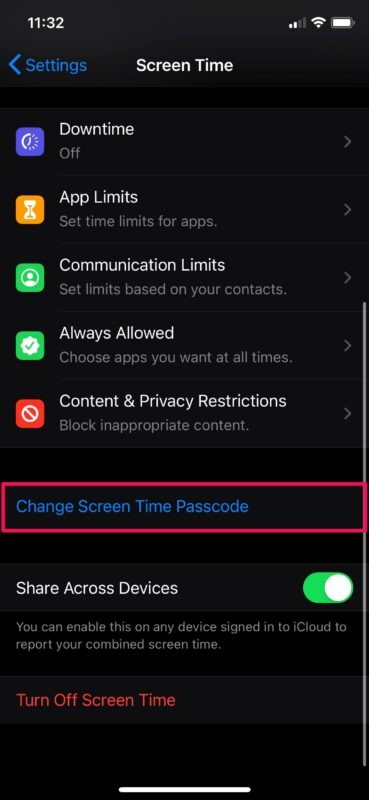
- Je krijgt de mogelijkheid om de toegangscode te wijzigen of uit te schakelen. Kies "Change Screen Time Passcode" om verder te gaan.
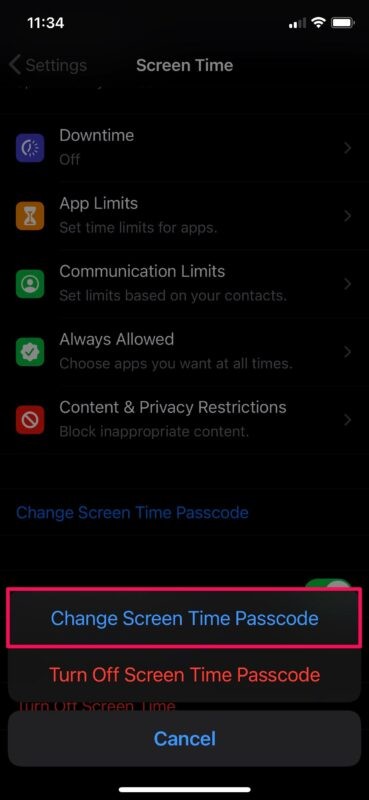
- Nu wordt u gevraagd uw huidige toegangscode in te voeren. Tik op "Toegangscode vergeten?" zoals weergegeven in de onderstaande schermafbeelding.
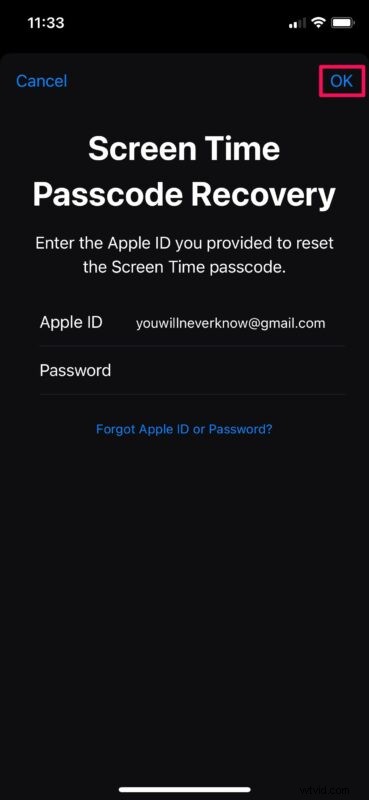
- Hiermee gaat u naar Screen Time Passcode Recovery, waar u uw Apple ID-inloggegevens kunt invoeren om de toegangscode opnieuw in te stellen. Vul het in en tik op "OK" om door te gaan.
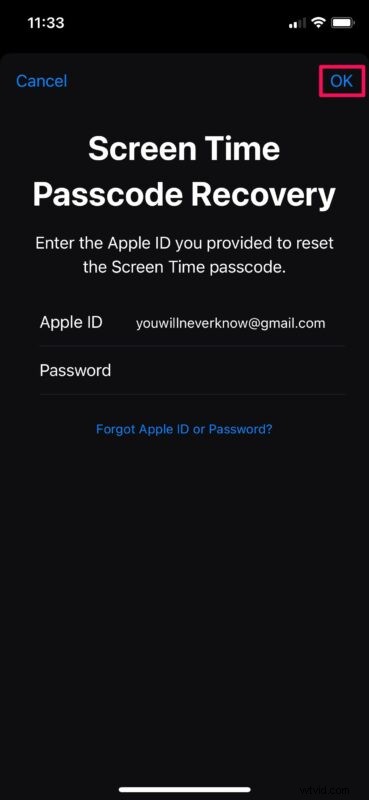
- Zoals je hier kunt zien, kun je nu een nieuwe toegangscode voor de schermtijd invoeren.
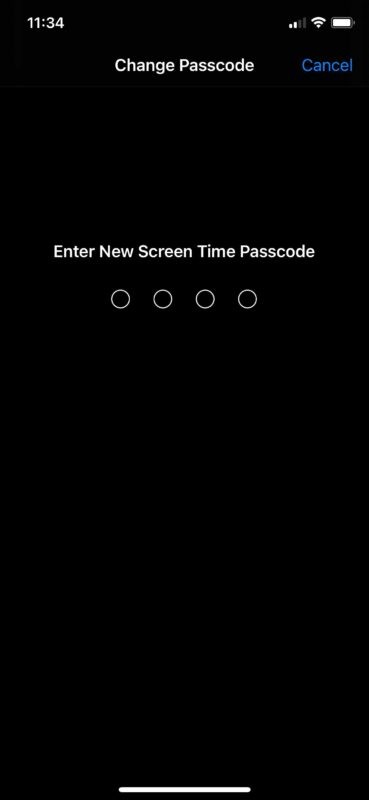
Nu heb je geleerd hoe je de Screen Time-toegangscode op je iPhone of iPad opnieuw kunt instellen, dat was niet zo erg, toch?
In sommige gevallen hebt u geen toegang tot de optie Screen Time Passcode Recovery. Dit is je eigen schuld. Wanneer u een nieuwe toegangscode voor Schermtijd instelt op uw iOS-apparaat, wordt u altijd gevraagd uw Apple ID te gebruiken voor hersteldoeleinden, maar als u deze stap hebt overgeslagen, kunt u de toegangscode op uw apparaat niet opnieuw instellen met deze methode.
Zorg ervoor dat je een Screen Time-toegangscode gebruikt die moeilijk te raden is en werk deze zo nu en dan bij om te voorkomen dat andere gebruikers gaan prutsen met je Screen Time-instellingen en onnodige wijzigingen aanbrengt.
Natuurlijk kun je ook de Screen Time-toegangscode uitschakelen of zelfs Screen Time helemaal uitschakelen als je de functie op iPhone of iPad niet gebruikt.
Wees niet hopeloos als je je Apple ID niet hebt gebruikt voor herstel tijdens het instellen van Screen Time. U kunt laatste redmiddelmethoden uitproberen, zoals het herstellen van uw iOS-apparaat naar een eerdere iCloud- of iTunes-back-up van vóór de datum waarop de toegangscode werd ingesteld. Of u kunt gewoon contact opnemen met de officiële Apple-ondersteuning via apple.com of een Apple Store bezoeken voor hulp. Hoe dan ook, u verliest de toegang tot uw huidige instellingen voor schermtijd. Als u echter een gevorderde gebruiker bent, kunt u gebruikmaken van hulpprogramma's van derden, zoals de pinzoeker.
We hopen dat je je Screen Time-toegangscode zonder problemen hebt kunnen resetten. Als je de stap voor wachtwoordherstel met Apple ID hebt overgeslagen, heb je de andere methoden die we zojuist noemden uitgeprobeerd? Laat ons je ervaringen en eventuele tips weten in de reacties hieronder, en vergeet niet om ook meer Screen Time-tips te bekijken.
